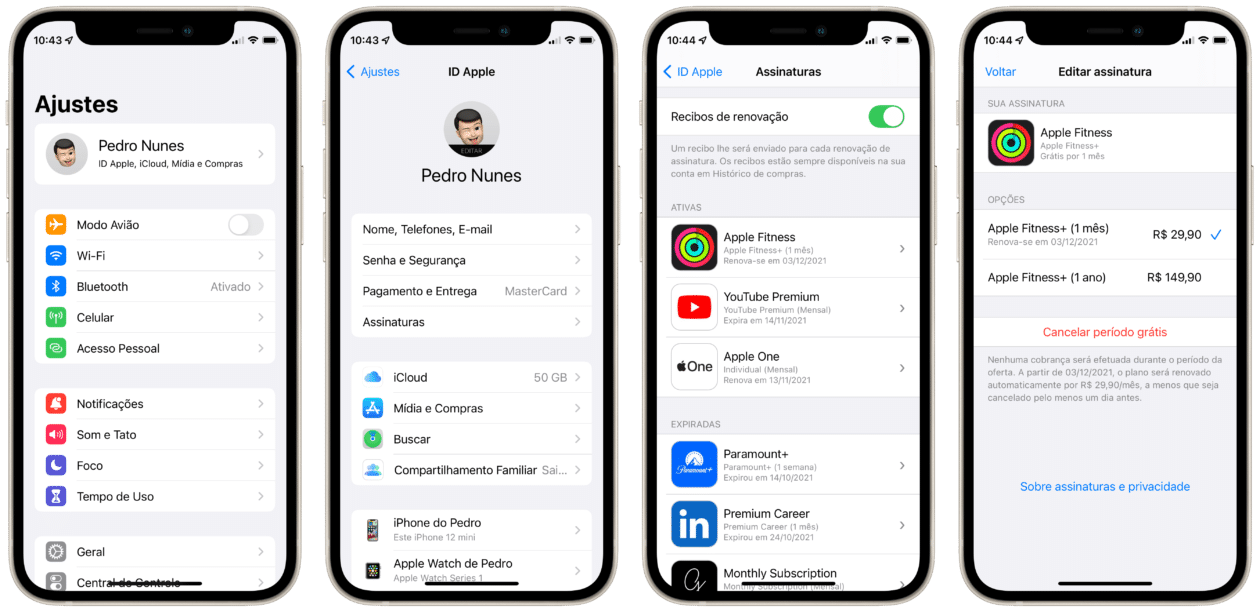Depois de muita espera, o Apple Fitness+ enfim desembarcou no Brasil, em Portugal e alguns outros países. Essa expansão, porém, trouxe alguns pontos negativos. O maior deles foi o fato de o serviço não contar com uma dublagem ou mesmo professores locais.
Por esses ou quaisquer outros motivos, é possível cancelar a sua assinatura de uma forma muito fácil. Veja, abaixo, como.
Como cancelar o Apple Fitness+ pelo iPhone/iPad
Abra os Ajustes e toque no seu nome, na parte superior. Em seguida, vá em Assinaturas » Apple Fitness para cancelá-la.
Caso esteja usufruindo do período gratuito da assinatura — de um mês para novos usuários ou três meses para quem comprou um novo Apple Watch recentemente —, toque em “Cancelar período grátis”.
Opcionalmente, você poderá chegar a essa mesma seção de assinaturas do seu ID Apple pela App Store. Abra o app e toque na sua foto (no canto superior direito). Em seguida, vá em Assinaturas » Apple Fitness.
Como cancelar o Apple Fitness+ no Mac
Abra as Preferências do Sistema e vá em ID Apple » Mídia e Compras. Em seguida, clique em “Gerenciar…” ao lado de “Assinaturas”.
Com isso, a Mac App Store será aberta. Vá em “Editar” ao lado do Apple Fitness e selecione “Cancelar Assinatura”.
Fácil, não?!